word中图片设置嵌入式后无法显示完整的解决方案
word图片显示不全只有一半的解决办法
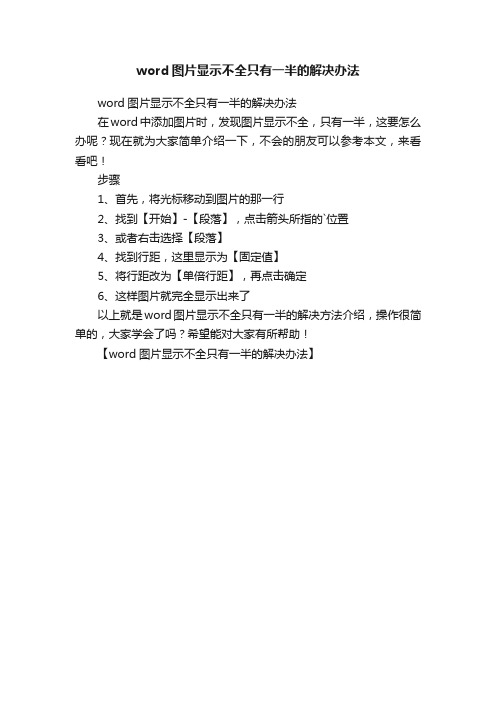
word图片显示不全只有一半的解决办法
word图片显示不全只有一半的解决办法
在word中添加图片时,发现图片显示不全,只有一半,这要怎么办呢?现在就为大家简单介绍一下,不会的朋友可以参考本文,来看看吧!
步骤
1、首先,将光标移动到图片的那一行
2、找到【开始】-【段落】,点击箭头所指的`位置
3、或者右击选择【段落】
4、找到行距,这里显示为【固定值】
5、将行距改为【单倍行距】,再点击确定
6、这样图片就完全显示出来了
以上就是word图片显示不全只有一半的解决方法介绍,操作很简单的,大家学会了吗?希望能对大家有所帮助!
【word图片显示不全只有一半的解决办法】。
word中图片设置嵌入式后无法显示完整的解决方案

word中图片设置嵌入式后无法显示完整的解决方案(转) 软件使用技巧2010-01-19 22:55:25 阅读499 评论0 字号:大中小
word中图片的格式和文字段落的格式有这很密切的联系
在使用word 中,您要记住一点,如果您要使得您插入的图片样式为嵌入式,那么在文字的段落设置中选哪个行距都可以,但惟独不能选择固定行距,下面分别演示一下(图片格式都为嵌入式)
1.非固定行距图片显示(单倍行距)
相应的图片显示样式如下:
经过测试发现在此模式下图片显示正常
2.固定行距模式(20磅)
再插入图片并设置为嵌入式效果如下:
经过测试发现当行距设置为固定值时,图片为嵌入式时无法显示完整。
当然如果有些正式问题对图片的位置,缩进等有要求时,这样就是一个瓶颈,不过如果您不嫌麻烦的话可以设置为浮动,然后再一点一点调节,但是当文中有好几十附图时这样岂不是很费时间。
下面我讲一个可以完美解决次问题的方案:
1.给图片设置专用专用样式“图片”
然后在“新建样式…中点击”格式“设置如下:
注意:上面的行距必须设置为某一个指定的行距,但惟独不能选择固定行距,否则就和刚开始插入的图片样式一样无法显示完整了
到此为止,我已经新建了一个图片专用的名叫”图片“的样式
下面,找到你的图片,点击图片然后再点击”图片“这个样式,发现正常显示,而且居中(其他
参数自己设置),效果图如下:。
wps插入图片显示不全

wps插入图片显示不全
如果在使用WPS 文字处理软件时插入的图片显示不全,可能有几种原因。
以下是一些建议,您可以尝试解决该问题:
1. 调整图片大小:可能是因为图片尺寸过大,导致无法完全显示。
您可以尝试调整图片大小,确保其适应文档页面。
2. 检查文本框边界:如果您将图片放置在文本框内,确保文本框的边界足够大以容纳整个图片。
3. 调整文字环绕选项:确保您设置了正确的文字环绕选项。
在WPS 中,您可以右键单击图片,选择“图片工具”选项卡,然后在“布局”部分选择适当的文字环绕选项。
4. 检查页面边距和布局:有时,页面边距和布局设置可能导致图片无法完全显示。
确保文档设置中的页面边距和布局选项都符合您的要求。
5. 使用其他图片格式:尝试使用不同的图片格式,例如JPEG、PNG等,看看是否存在格式兼容性问题。
6. 更新软件版本:确保您使用的WPS 软件版本是最新的。
有时,更新软件版本可能修复一些显示问题。
如果尝试了上述方法后问题仍然存在,可能涉及到软件的特定问题,您可能需要考虑联系WPS 官方支持或社区以获取更专业的帮助。
word表格插入图片,显示不全
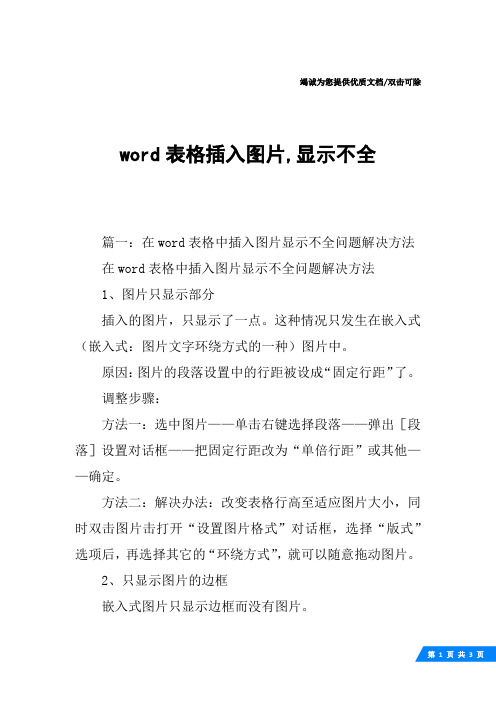
竭诚为您提供优质文档/双击可除word表格插入图片,显示不全篇一:在word表格中插入图片显示不全问题解决方法在word表格中插入图片显示不全问题解决方法1、图片只显示部分插入的图片,只显示了一点。
这种情况只发生在嵌入式(嵌入式:图片文字环绕方式的一种)图片中。
原因:图片的段落设置中的行距被设成“固定行距”了。
调整步骤:方法一:选中图片——单击右键选择段落——弹出[段落]设置对话框——把固定行距改为“单倍行距”或其他——确定。
方法二:解决办法:改变表格行高至适应图片大小,同时双击图片击打开“设置图片格式”对话框,选择“版式”选项后,再选择其它的“环绕方式”,就可以随意拖动图片。
2、只显示图片的边框嵌入式图片只显示边框而没有图片。
原因:显示设置中设置了“显示图片框”调整步骤:单击菜单“工具-----选项”打开对话框后点击“视图”去掉“显示图片框”前面的钩。
篇二:word表格中插入图片显示不全说一说大家经常遇到的一个问题(word表格中插入图片显示不全)在word里面插入表格,然后在表格里插入图片的时候发现出现了如下图的效果:只显示一小半图片,这个问题一般都会想到说调整一下图片的板式啊等等的,可是当你去调整的时候发现没法弄,是不是没招了,,,好的,现在教大家一个方法,很简单,选中表格,在段落里调整行距如下图:任意选一个即可。
然后就ok啦!!!!篇三:word中插入图片,嵌入式,图片显示不能全部显示出来word中插入图片,嵌入式,图片显示不能全部显示出来。
解决办法:原来,是由于图片所在的段落属性的行距设置成了“固定值”,设置不要为固定值即可。
1、选中你要插入图片的上下文,单击“右键”,选择“段落”修改行距,比如为修改“1.5倍行距””(实际上,只要不是“固定值”均可),然后确认。
最新整理wps文档插入图片显示不全是什么原因
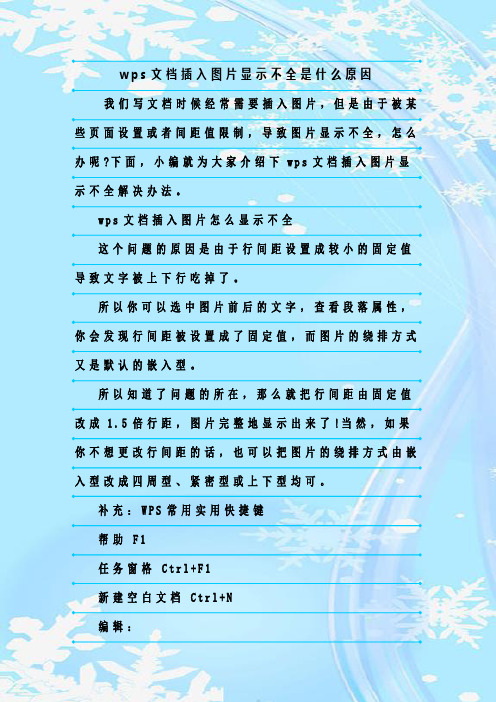
w p s文档插入图片显示不全是什么原因我们写文档时候经常需要插入图片,但是由于被某些页面设置或者间距值限制,导致图片显示不全,怎么办呢?下面,小编就为大家介绍下w p s文档插入图片显示不全解决办法。
w p s文档插入图片怎么显示不全这个问题的原因是由于行间距设置成较小的固定值导致文字被上下行吃掉了。
所以你可以选中图片前后的文字,查看段落属性,你会发现行间距被设置成了固定值,而图片的绕排方式又是默认的嵌入型。
所以知道了问题的所在,那么就把行间距由固定值改成 1.5倍行距,图片完整地显示出来了!当然,如果你不想更改行间距的话,也可以把图片的绕排方式由嵌入型改成四周型、紧密型或上下型均可。
补充:W P S常用实用快捷键帮助 F1任务窗格 C t r l+F1新建空白文档 C t r l+N编辑:复制 C t r l+C粘贴 C t r l+V复制格式 C t r l+S h i f t+C粘贴格式 C t r l+S h i f t+V全选 C t r l+A查找 C t r l+F替换 C t r l+H定位 C t r l+G撤销 C t r l+Z恢复 C t r l+Y插入书签 C t r l+S h i f t+F5插入分页符 C t r l+E n t e r插入换行符 S h i f t+E n t e r插入空域 C t r l+F9格式:字体 C t r l+D加粗 C t r l+B倾斜 C t r l+I下划线 C t r l+U增大字号 C t r l+S h i f t+.或者C t r l+]减小字号 C t r l+S h i f t+,或者C t r l+[上标 C t r l+S h i f t+=下标 C t r l++两端对齐 C t r l+J居中对齐 C t r l+E左对齐 C t r l+L右对齐 C t r l+R分散对齐 C t r l+S h i f t+J增加缩进量 A l t+S h i f t+R i g h t减少缩进量 A l t+S h i f t+L e f t工具:字数统计 C t r l+S h i f t+G切换全部域代码 A l t+F9查看域代码 A l t+F9更新域 F9切换域代码 S h i f t+F9相关阅读:W P S怎么添加基本公式首先在电脑上打开W P S表格并新建一个空白文档然后在表格单元格内随机输入几个数字,接下来我们对这几个数字进行求和计算首先在F1单元格内输入=号,然后再依次点击A1单元格,加号,B1单元格,加号,C1单元格,加号,D1单元格,加号,E1单元格,这样就在上方输入框内形成了一个加法公式接下来点击按钮,求和结果就显示在F1单元格上了减法乘法除法的运算方法与加法公式计算方法相同,只需要将加号更改为其它格式符号即可公式输入完毕后,点击回车键,即可完成加减乘除公式的计算。
Word文档中插入的图片不能完整显示

Word文档中拔出的图片不克不及完整显示之五兆芳
芳创作
今天,在做文档时突然发明,word拔出图片时出问题了.在Word文档中拔出图片,只显示图片最下面的一小部分如图,白色部分拔出的图片只能显示其中的一部分.并且这一框内还把上边的文字给占用了.这图是强行拉出来的.
无论怎么调整,图片都不出来,但是新建文档拔出图片,就显示正常,说明这不是word软件问题或说是硬件显卡的问题了,仍是排版设置的问题.开始使用网上有人介绍的将“在菜单东西选项视图中的图形框上打上勾”的办法以及网上的
有一些伪技能,均无法奏效.
原来,出现此毛病的原因,有可能是设置为固定值的文档行距小于图形的高度,从而导致拔出的图形只显示出了一部分.所以要调整图片的段落格局中的行间距.
的步调为:1、点击图片后;2、选择Word菜单,“格局”,“段落”3、在弹出的“段落”对话框中,将行距的,“固
定值”改成“单倍行距”,便可.
如果版本是,步调为:
1、选定该图形,单击[开始]tab页中的[段落]项的右方的箭头,打开[段落]对话框.
2、在[段落]对话框中,单击[缩进和间距]选项卡,在[行距]框中选择[单倍行距],如果在[行距]框中选择了[固定值],就需要注意将[设置值]框中的数值改成适合的高度值
3、单击[确定]按钮.也可以全部选择文档,把那个[段落]中的[行距]都改掉.。
Word图片神级技巧,图片显示不全、图片变形、图片排版通通搞定

Word图片神级技巧,图片显示不全、图片变形、图片排版通通搞定编辑/排版:卒見01Word图片只显示一小条怎么办?Word图片显示不全怎么办?当我们插入Word图片时,偶尔会发现被插入的图片只显示一小条,这时候该怎么办呢?我们可以用两种方法来解决。
①将图片位置改成环绕:Word插图默认的布局是【嵌入型】,我们只需要将其改成【文字环绕】就可以了。
②Word图片显示不全的根本原因是段落设置问题。
切换到【开始】菜单,点击【段落】功能区右下角小方块,调出段落设置,在【缩进和间距】页面中,找到【行距】,将【固定行距】改成【单倍行距】就可以啦。
02Word插入图片不能移动Word文档插图后,光标无法移动图片怎么办?其实这个问题也是图片的布局设置问题,我们可以将图片的布局由默认的【嵌入型】改成【文字环绕】就可以任意移动了。
03Word无法选择多个图片当Word文档中插入了多个图片,你想要统一编辑的时候,一般都是按住Ctrl键,然后一张张来选择,但会出现一个问题,你只能选择一张图片,无法选择多个图片,怎么办?这个问题仍然要默认图片位置和布局的【嵌入型】来背锅,当我们插入图片的时候,图片的布局默认为【嵌入型】,在这个设置下,用户无法对图片进行相关操作,你可以选中图片后,在右上角【布局选项】中,将嵌入型改成文字环绕中的任意一种形式,就可以解决无法多选的问题了。
04Word图片怎么统一调整大小当我们将图片插入到Word文档中,那么调整它的大小就是一个问题了,如果是多个图片,你可以先选中其中一个图片,在【图片格式】中,设置图片的大小,然后选择第二张图片,按F4,重复上一步操作,以此类推,就可以统一调整图片的大小了。
当然,你也可以先多选图片,按住Ctrl键,点击图片选中后,统一调整图片大小。
05Word表格插入图片变形怎么办当我们在Word表格中插入图片时,一般都会出现类似的问题,就是Word表格插图变形了,怎么办呢?其实很简单,这是表格属性的问题,你可以将光标放在表格中,在顶部切换到【布局】选项卡,然后点击进入表格【属性】。
word插入图片怎么只显示一部分
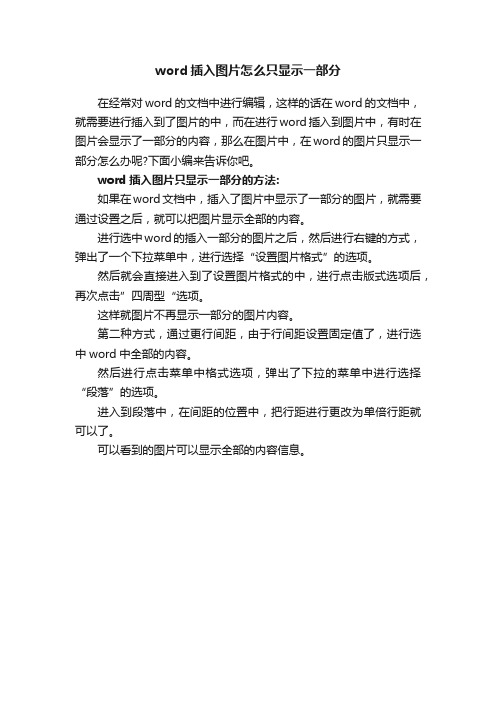
word插入图片怎么只显示一部分
在经常对word的文档中进行编辑,这样的话在word的文档中,就需要进行插入到了图片的中,而在进行word插入到图片中,有时在图片会显示了一部分的内容,那么在图片中,在word的图片只显示一部分怎么办呢?下面小编来告诉你吧。
word插入图片只显示一部分的方法:
如果在word文档中,插入了图片中显示了一部分的图片,就需要通过设置之后,就可以把图片显示全部的内容。
进行选中word的插入一部分的图片之后,然后进行右键的方式,弹出了一个下拉菜单中,进行选择“设置图片格式”的选项。
然后就会直接进入到了设置图片格式的中,进行点击版式选项后,再次点击”四周型“选项。
这样就图片不再显示一部分的图片内容。
第二种方式,通过更行间距,由于行间距设置固定值了,进行选中word中全部的内容。
然后进行点击菜单中格式选项,弹出了下拉的菜单中进行选择“段落”的选项。
进入到段落中,在间距的位置中,把行距进行更改为单倍行距就可以了。
可以看到的图片可以显示全部的内容信息。
- 1、下载文档前请自行甄别文档内容的完整性,平台不提供额外的编辑、内容补充、找答案等附加服务。
- 2、"仅部分预览"的文档,不可在线预览部分如存在完整性等问题,可反馈申请退款(可完整预览的文档不适用该条件!)。
- 3、如文档侵犯您的权益,请联系客服反馈,我们会尽快为您处理(人工客服工作时间:9:00-18:30)。
word中图片设置嵌入式后无法显示完整的解决方案
(转)
软件使用技巧2010-01-19 22:55:25 阅读499 评论0 字号:大中小
word中图片的格式和文字段落的格式有这很密切的联系
在使用word 中,您要记住一点,如果您要使得您插入的图片样式为嵌入式,那么在文字的段落设置中选哪个行距都可以,但惟独不能选择固定行距,下面分别演示
一下(图片格式都为嵌入式)
1.非固定行距图片显示(单倍行距)
相应的图片显示样式如下:
经过测试发现在此模式下图片显示正常
2.固定行距模式(20磅)
再插入图片并设置为嵌入式效果如下:
经过测试发现当行距设置为固定值时,图片为嵌入式时无法显示完整。
当然如果有些正式问题对图片的位置,缩进等有要求时,这样就是一个瓶颈,不过如果您不嫌麻烦的话可以设置为浮动,然后再一点一点调节,但是当文中有好几十附图时这样岂不是很费时间。
下面我讲一个可以完美解决次问题的方案:
1.给图片设置专用专用样式“图片”
然后在“新建样式…中点击”格式“设置如下:
注意:上面的行距必须设置为某一个指定的行距,但惟独不能选择固定行距,否则就和刚开始插入的图片样式一样无法显示完整了
到此为止,我已经新建了一个图片专用的名叫”图片“的样式
下面,找到你的图片,点击图片然后再点击”图片“这个样式,发现正常显示,而且居中(其他参数自己设置),效果图如下:。
